Ver Dos Hojas del Mismo Libro en Excel y Google Sheets
Este tutorial muestra cómo ver dos hojas del mismo libro a la vez en Excel y Google Sheets
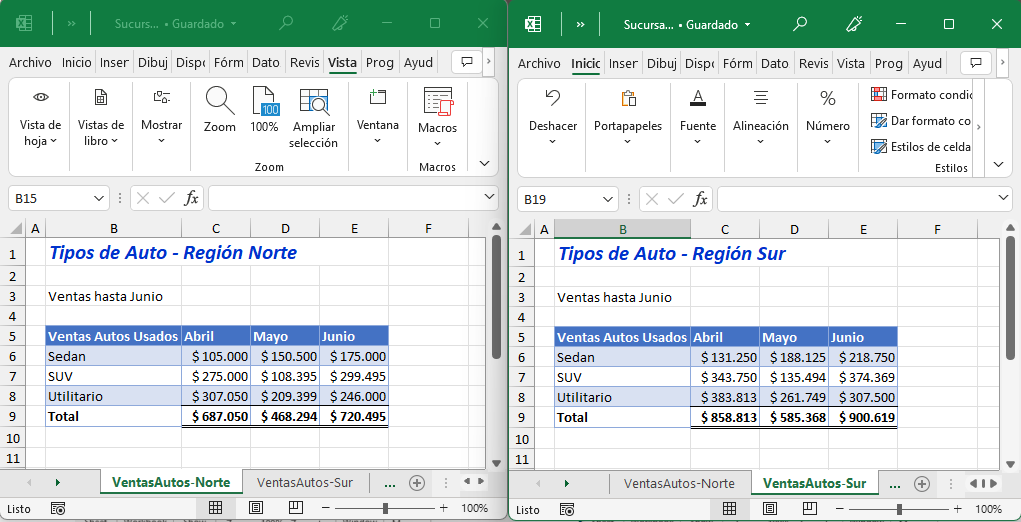
Excel, a menudo tiene un libro con varias hojas. Frecuentemente es útil ver más de una hoja en la pantalla al mismo tiempo. Puedes abrir varios archivos a la vez y verlos en ventanas diferentes, y puedes hacer lo mismo con las hojas de un mismo libro
Ver Dos Hojas a la Vez
- En primer lugar, abra un archivo que contenga varias hojas de cálculo.
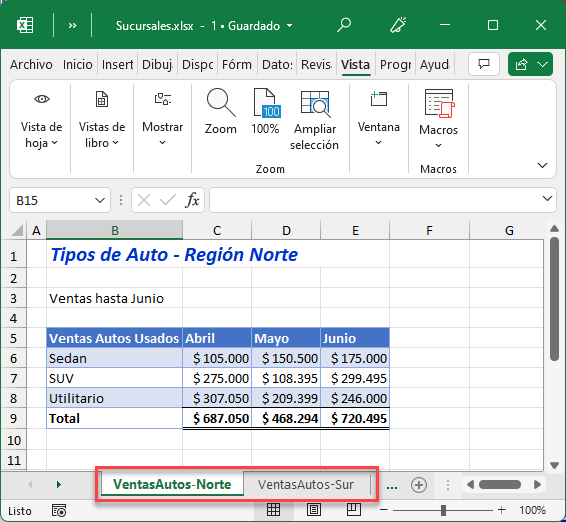
- A continuación, en la cinta de opciones, vaya a Vista > Ventana > Nueva ventana.

Ahora puedes cambiar a la nueva ventana y moverte a una hoja diferente. La barra de título de Excel muestra que tienes dos ventanas del mismo libro poniendo un 2 después del nombre del archivo.
![]()
Sugerencia: No estás restringido a sólo dos ventanas; puedes hacer clic en Nueva ventana varias veces para seguir abriendo ventanas en el mismo archivo.
- Por último, en la cinta de opciones, ve a Vista > Ventana > Organizar todo.

- Elige una disposición: Mosaico, Horizontal, Vertical o Cascada. Si hay más de un archivo Excel abierto, marque Ventanas del libro activo.
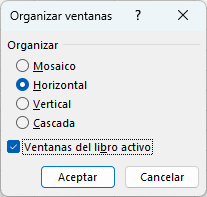
- Haga clic en Aceptar para organizar las ventanas del libro activo en formato horizontal.
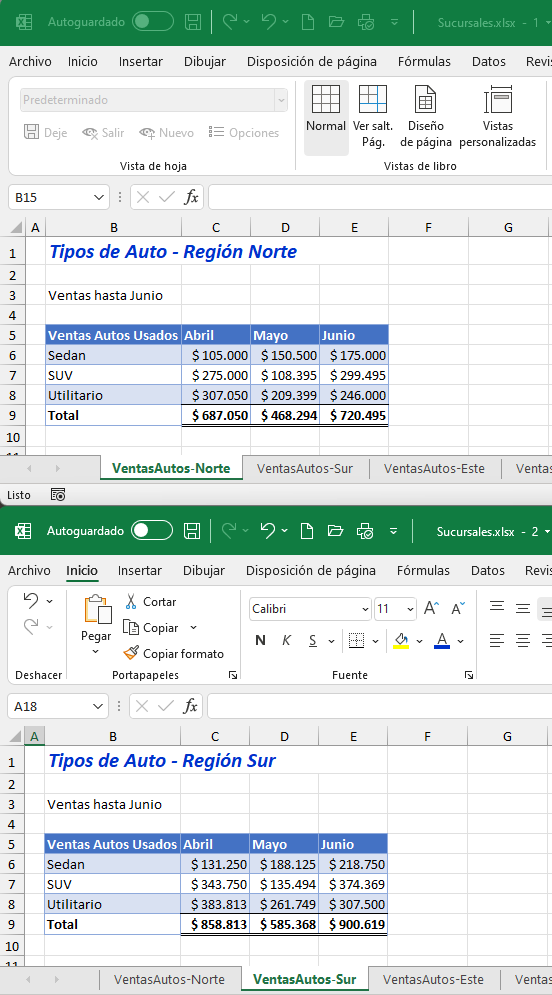
Sugerencia: consulta una lista de tus hojas de trabajo si hay muchas
Ver Dos hojas a la Vez en Google Sheets
-
- Para ver dos hojas del mismo libro de trabajo en Google Sheets, abre otra copia del navegador en el que estés trabajando.
- Vuelve a abrir la hoja de cálculo en ese navegador.
- Para mostrar ambas ventanas del navegador al mismo tiempo, haz clic con el botón derecho del ratón en la barra de tareas y haz clic en Mostrar ventanas una junto a otra.
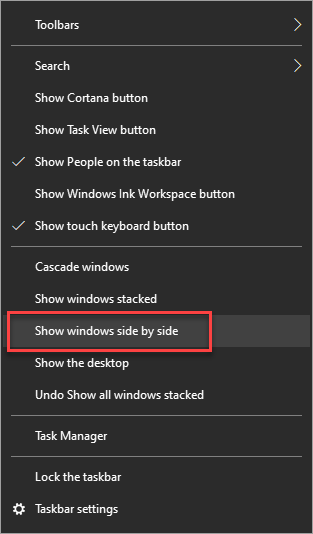
Podrás ver ambas ventanas del navegador en la pantalla
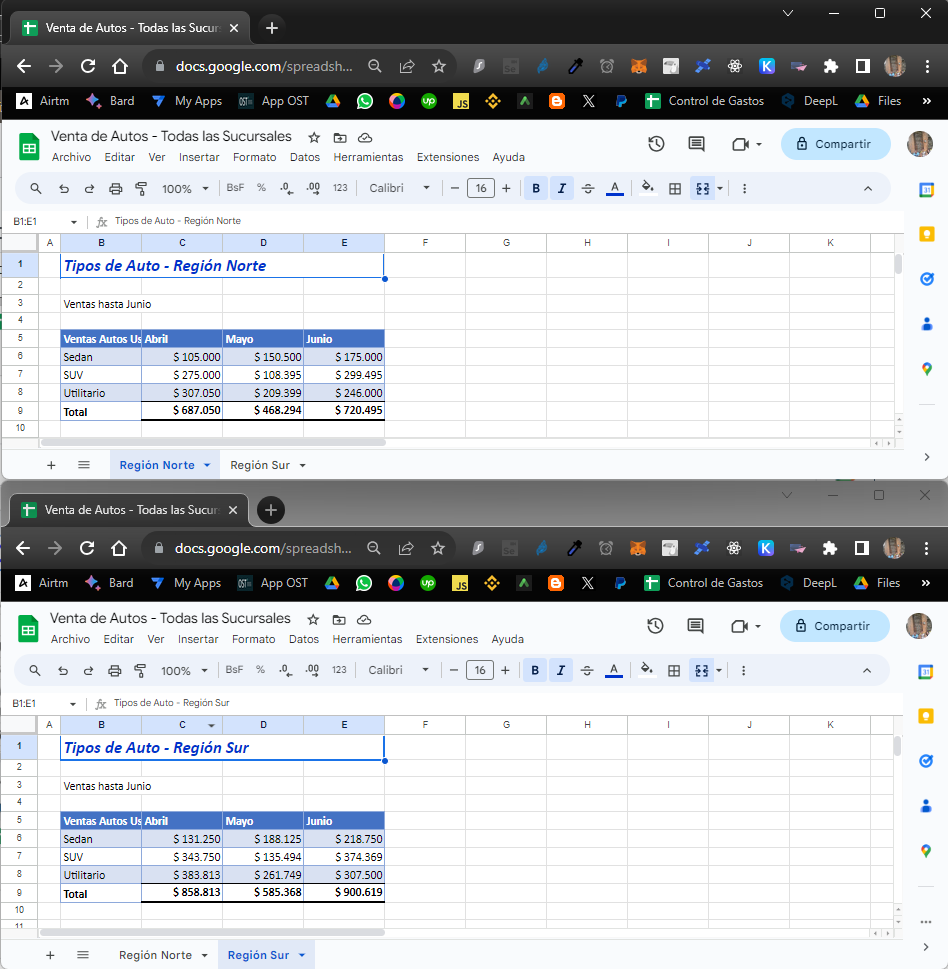
Alternativamente, arrastra y ajusta el tamaño de las ventanas en tu pantalla para adaptarlas a tu entorno.

